
Auswählen von Channel-Strip-Einstellungen mit Logic Remote auf dem iPad
Du kannst Instrument, Effekte und andere Parameter für einen ausgewählten Channel-Strip rasch ändern, indem du eine neue Channel-Strip-Einstellung in der Mediathek auswählst. Der angezeigte Inhalt spiegelt den Inhalt der Channel-Strip-Mediathek in MainStage wider.
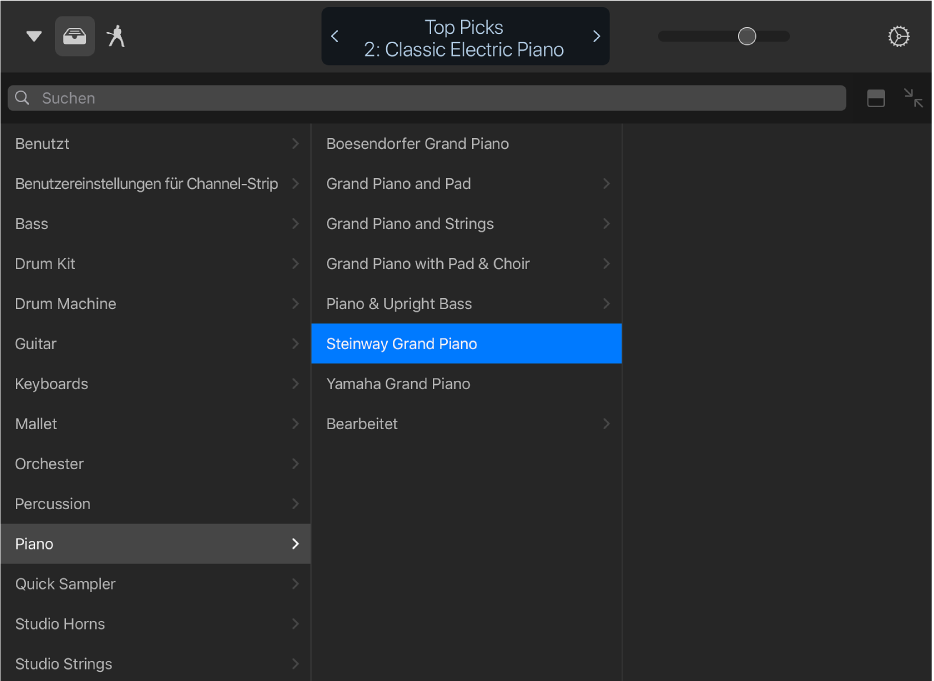
Mediathek öffnen
Tippe auf die Taste „Mediathek“
 in der Steuerungsleiste.
in der Steuerungsleiste.
Die Mediathek wird in bildschirmfüllender Darstellung geöffnet, außer du befindest dich in der Darstellung „Smart Controls & [Touch-Instrument]“. In dieser Darstellung nimmt die Mediathek nur den oberen Teil des Bildschirms ein, sodass du die Möglichkeit hast, das Touch-Instrument zu suchen, während du nach Channel-Strip-Einstellungen suchst.
Channel-Strip-Einstellung auswählen
Tippe auf eine Kategorie und dann auf eine Channel-Strip-Einstellung.
Nach einer Channel-Strip-Einstellung suchen
Tippe auf das Feld „Suchen“ oben in der Channel-Strip-Mediathek.
Gib den Namen des gesuchten Patch ein und tippe auf „Suchen“.
Die entsprechenden Channel-Strip-Einstellungen werden in der Ergebnisliste angezeigt.